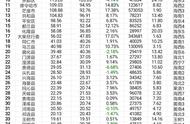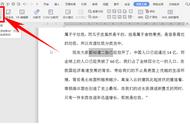对于机密文件,可以使用宏功能加密Word文档。用宏加密文档时,具体操作方法如下。
第1步:切换到【开发工具】选项卡;在【代码】组中单击【查看宏】按钮,如下图所示。

第2步:打开【宏】对话框,在【宏名】文本框中输入"Autopassword";单击按钮,如下图所示。

第3步:弹出【Microsoft Visual Basic for Applications - Normal - [NewMacros(代码)]】代码编辑窗口,在窗口的"Sub Autopassword()"和"End Sub"之间输入以下代码;单击工具栏中的【运行子过程/用户窗体】按钮;然后单击【关闭】按钮关闭此窗口。
With Options
.BackgroundSave = True
.CreateBackup = False
.SavePropertiesPrompt = False
.SaveInterval = 10
.SaveNormalPrompt = False
End With
With ActiveDocument
.ReadOnlyRecommended = False
.EmbedTrueTypeFonts = False
.SaveFormsData = False
.Password = "123456"
.WritePassword = "123456"
End With
Application.DefaultSaveFormat = " "

第4步:设置完成后,将该文档保存并关闭,当再次打开该文档时,会弹出【密码】对话框,在【请键入打开文件所需的密码】文本框中输入密码"123456",单击按钮,如下图所示。

第5步:弹出【密码】对话框,在【请键入修改文件所需的密码,否则以只读方式打开】文本框中输入"123456",单击按钮,即可打开文档,如下图所示。